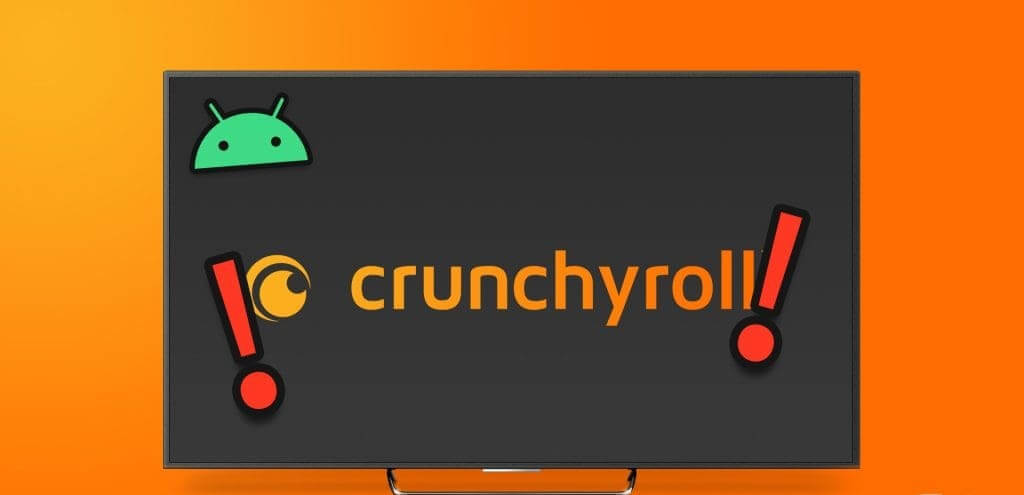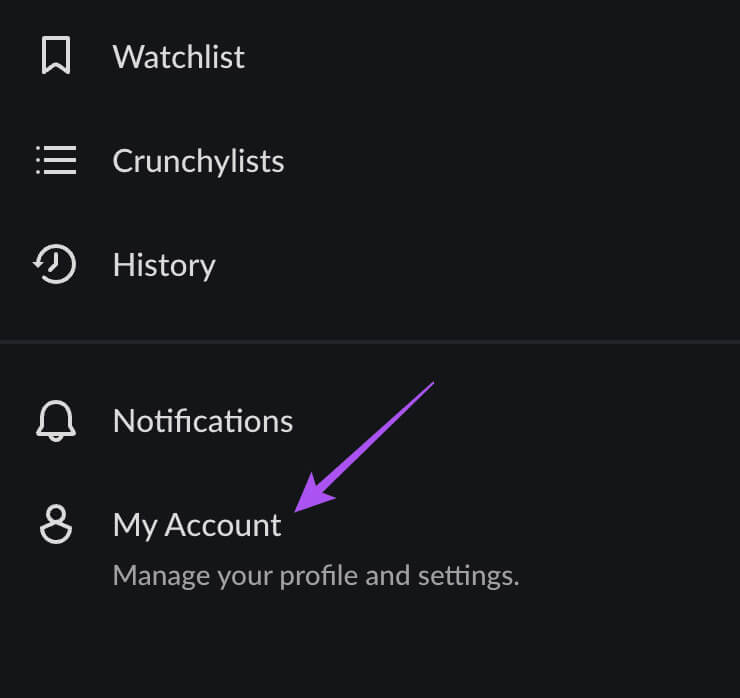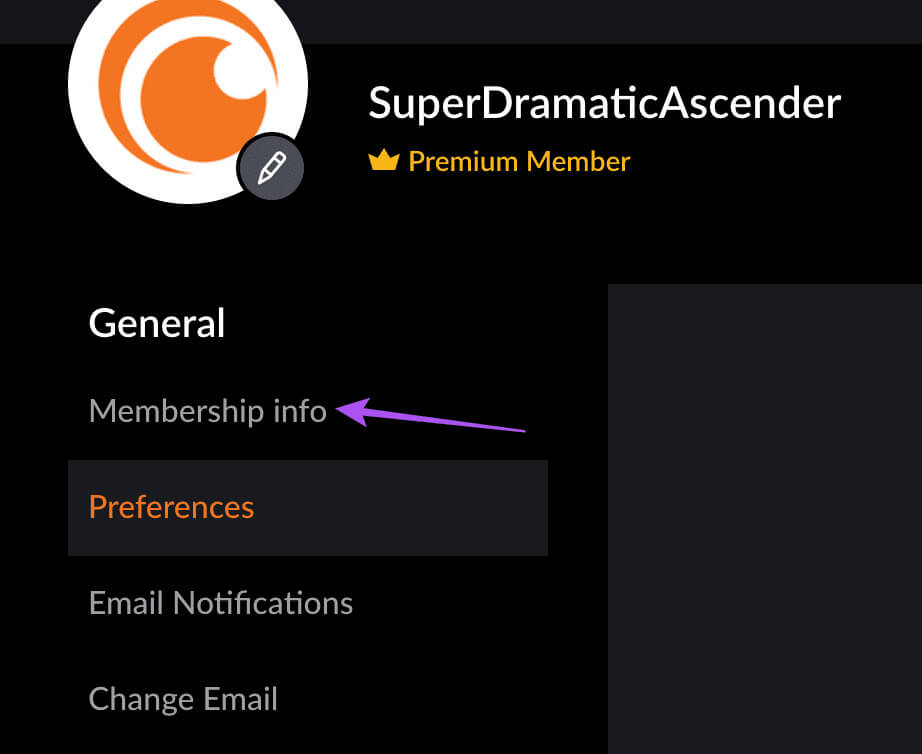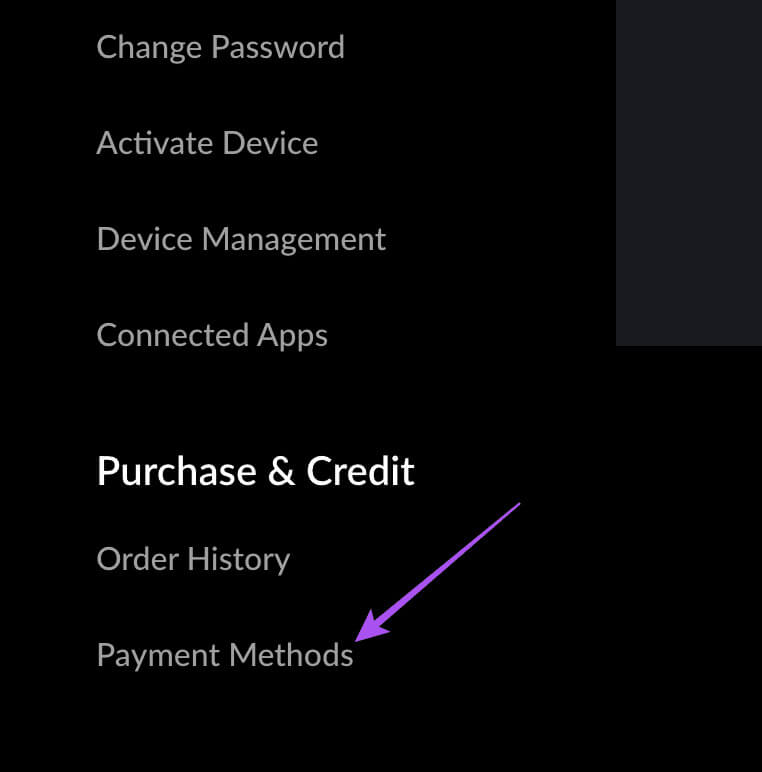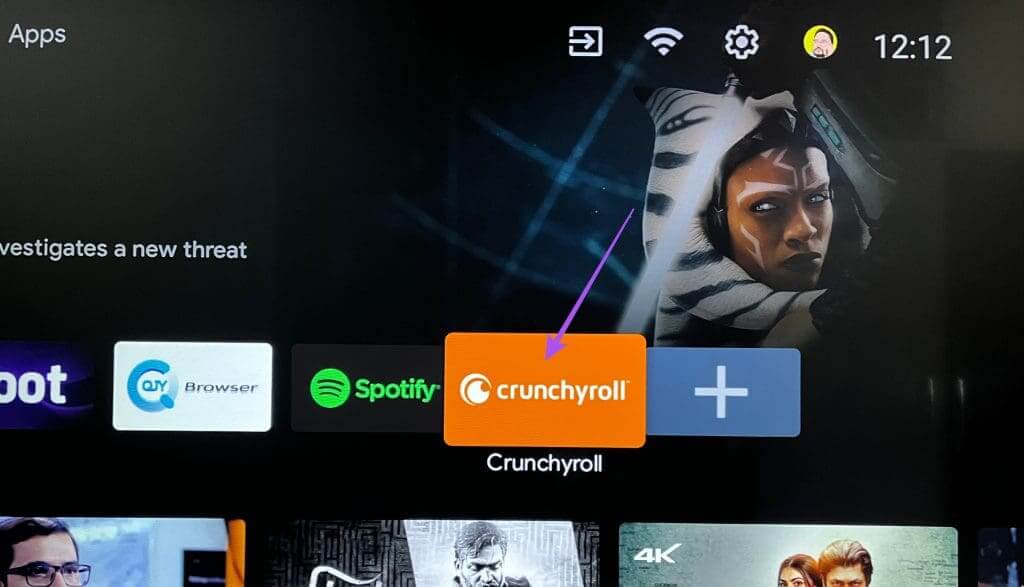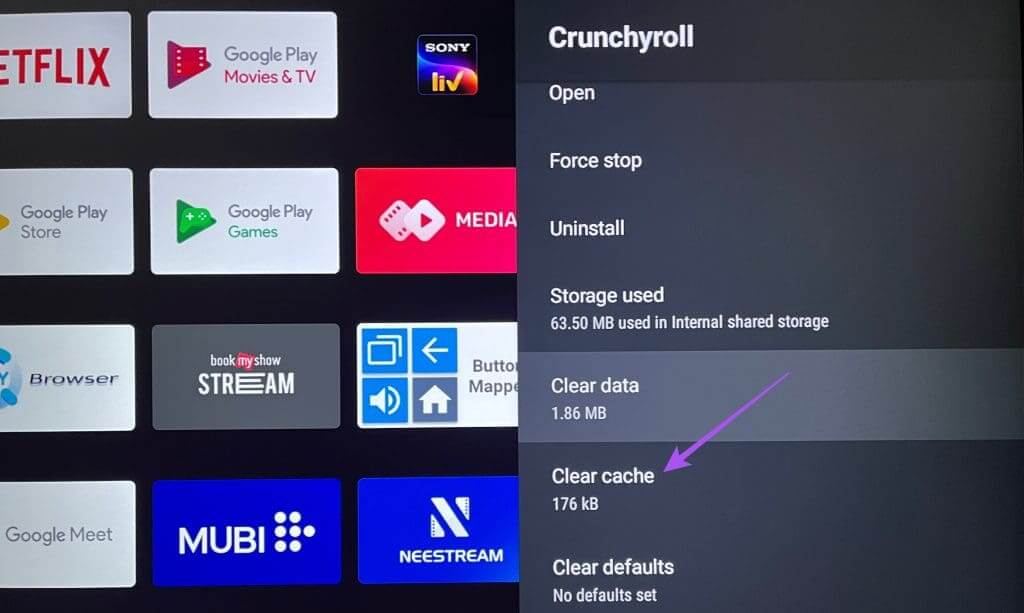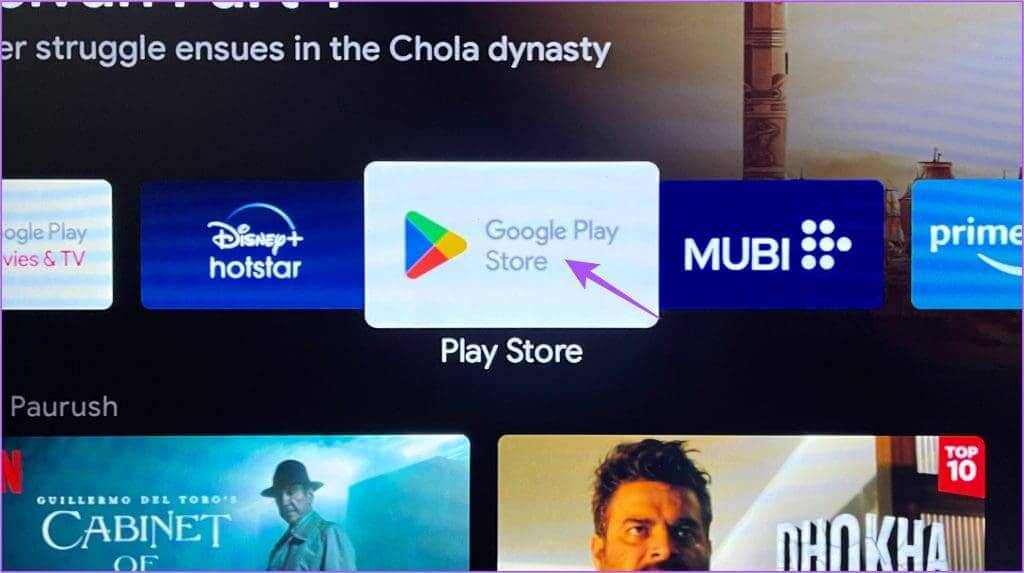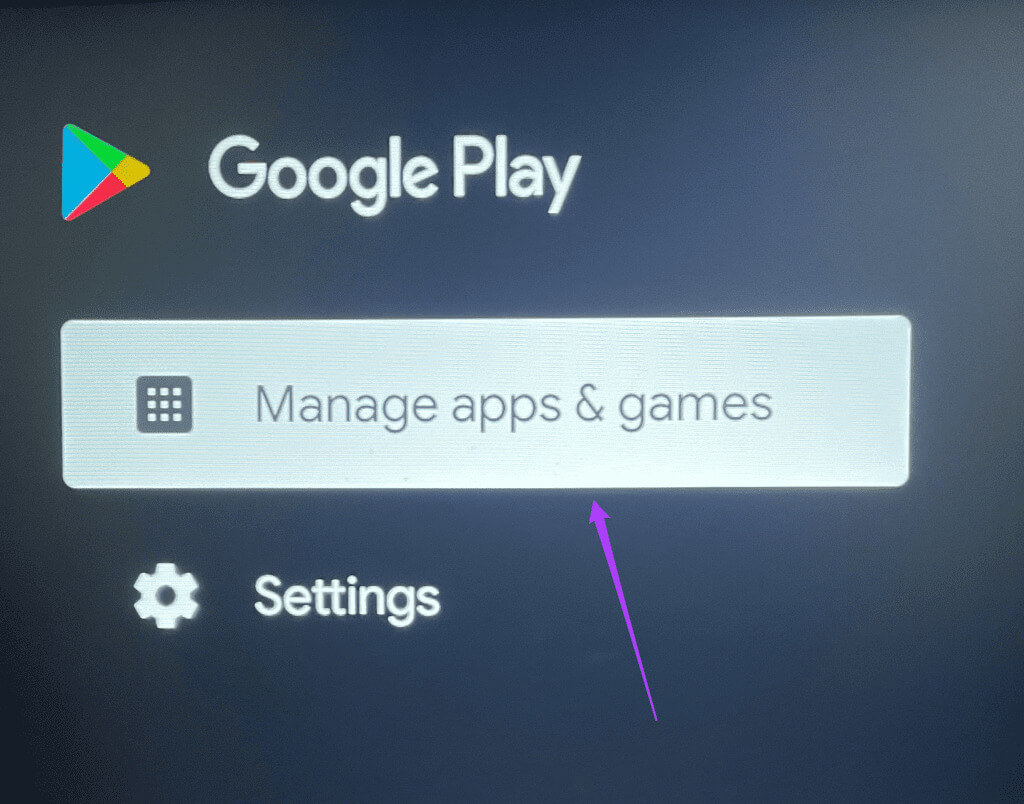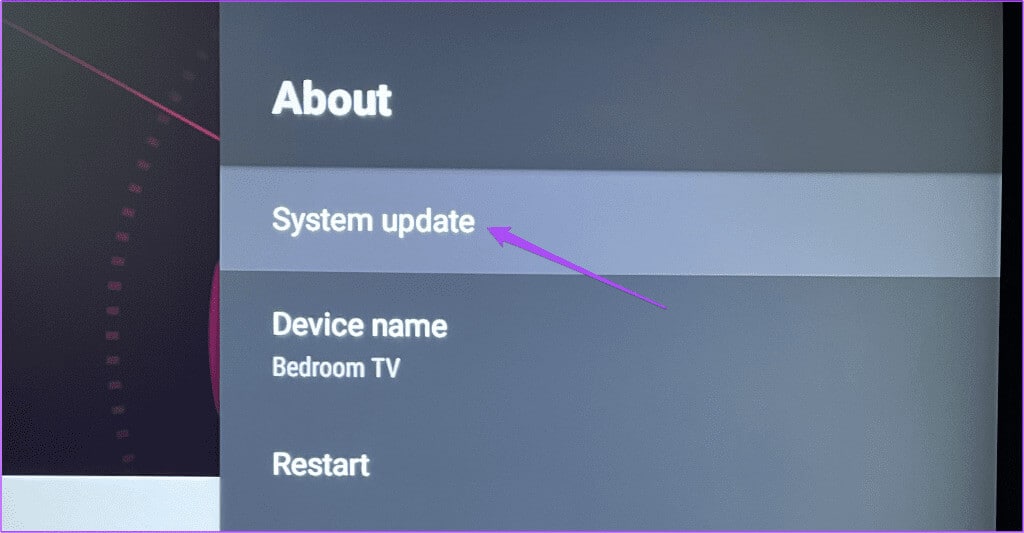Les 7 principaux correctifs pour Crunchyroll ne fonctionnent pas sur Android TV
Crunchyroll a gagné en popularité mondiale grâce à son énorme catalogue de films d'animation et d'émissions de télévision. De nouveaux titres sont ajoutés chaque mois et les titres existants sont mis à jour avec de nouveaux épisodes après leur sortie au Japon. Vous pouvez télécharger l'application Crunchyroll sur votre Android TV pour profiter de votre anime préféré sur votre téléviseur. Voici les 7 principaux correctifs pour que Crunchyroll ne fonctionne pas sur Android TV.
Cependant, certains utilisateurs ont signalé que Crunchyroll ne se chargeait pas sur leur Android TV. Si vous ne parvenez pas à regarder des anime sur l'application, cet article partage les meilleurs correctifs pour le problème de Crunchyroll qui ne fonctionne pas sur votre Android TV.
1. Vérifiez votre abonnement Crunchyroll
Lorsque vous rencontrez des problèmes pour lire une vidéo sur n'importe quelle plateforme de streaming, vous devez toujours vérifier l'état de votre abonnement. Votre abonnement Crunchyroll est peut-être désormais inactif ou le paiement de votre compte n'a peut-être pas été traité. Voici comment le vérifier.
Étape 1: Ouvert Site web de Crunchyroll Dans le navigateur Web de votre ordinateur.
Étape 2: Enregistrez Entrée sur votre compte et cliquez sur l'icône Profil Dans le coin supérieur droit
Étape 3: Clique sur Arithmétique.
Étape 4: Cliquez Informations sur l'adhésion Dans le menu de gauche.
Vous pouvez vérifier votre statut d'adhésion avec Crunchyroll. Si vous souhaitez modifier vos informations de paiement, cliquez sur « Modes de paiement » dans le coin inférieur gauche.
2. Vérifiez la vitesse d'Internet
Après avoir vérifié les détails de votre abonnement, vérifiez votre vitesse Internet si vous ne parvenez toujours pas à vous connecter à Crunchyroll. Si vous disposez d'un routeur double bande, connectez votre Android TV à la bande de fréquence 5 GHz. Vous pouvez également vous référer à notre article au cas où Android TV ne se connecte pas au Wi-Fi.
3. Vérifiez la limite de l'appareil
En fonction de votre niveau d'abonnement, Crunchyroll définira une limite d'appareils pour diffuser du contenu sur la plateforme. Si vous disposez d'un abonnement gratuit ou fan, vous ne pouvez utiliser Crunchyroll que sur un seul appareil à la fois. Pour le niveau Mega Fan, vous pouvez diffuser sur quatre appareils simultanément. Pour le niveau Ultimate Fan, vous pouvez diffuser sur jusqu'à 6 appareils. Vous devez donc vérifier si vous avez dépassé la limite d'appareils en fonction de votre niveau d'abonnement si Crunchyroll ne fonctionne pas sur votre Android TV.
4. Quittez le programme et redémarrez Crunchyroll
La solution simple et efficace consiste à arrêter et redémarrer l'application Crunchyroll sur votre appareil Android TV. Cela donnera à L'application un nouveau départ.
Étape 1: Aller à Les applications Sur l’écran d’accueil de votre Android TV.
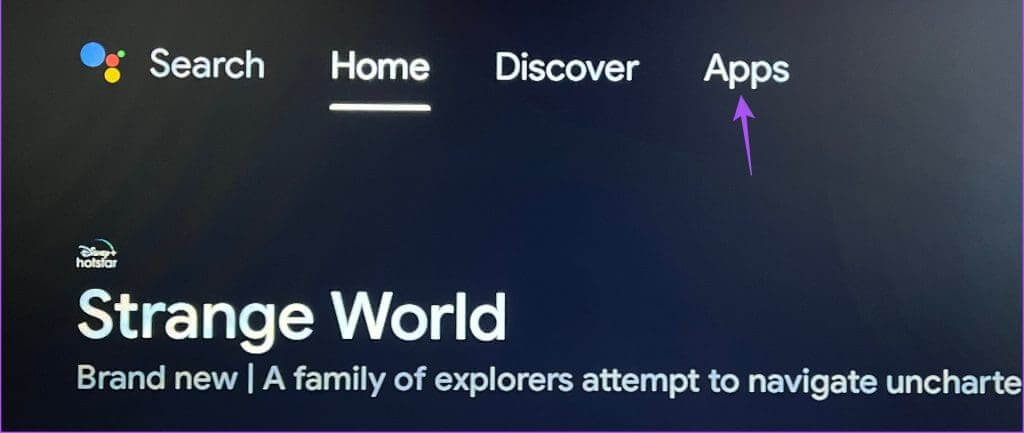
Étape 3: Faites défiler le menu de droite et sélectionnez Imposition de suspension.
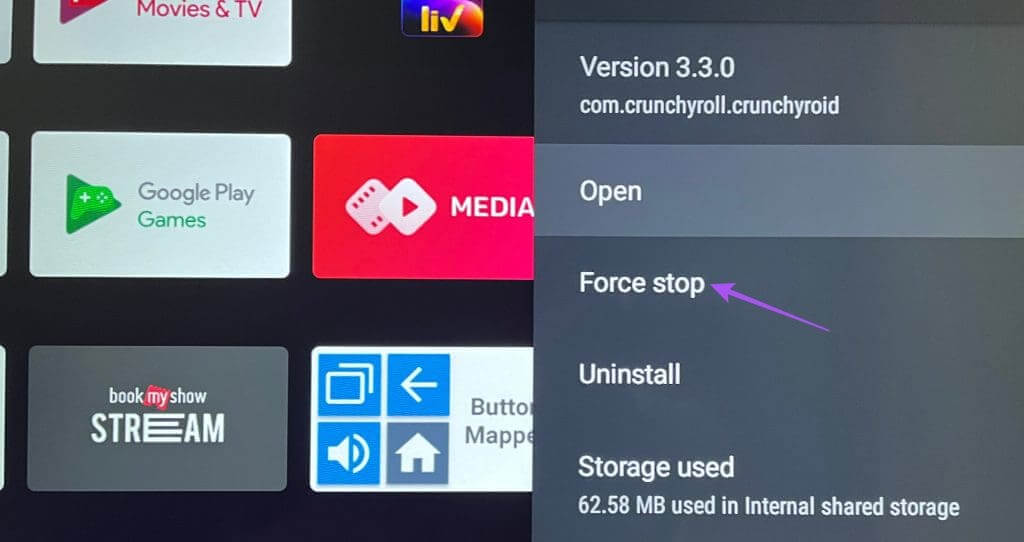
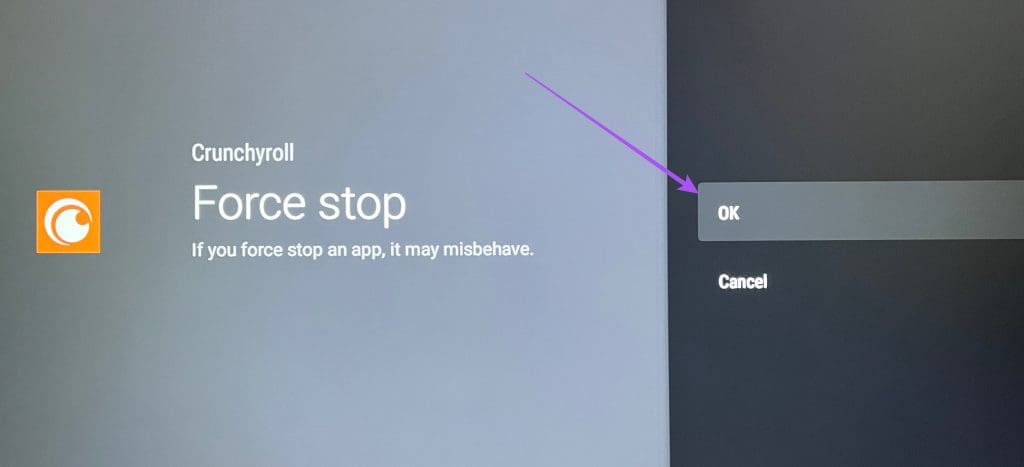
5. Videz le cache de l'application CRUNCHYROLL
Si l'application Crunchyroll ne se charge pas sur votre Android TV, vous pouvez essayer de vider le cache de l'application. Vous devrez réinscrire Entrée sur votre compte après avoir suivi cette étape.
Étape 1: Aller à Les applications Sur l’écran d’accueil de votre Android TV.
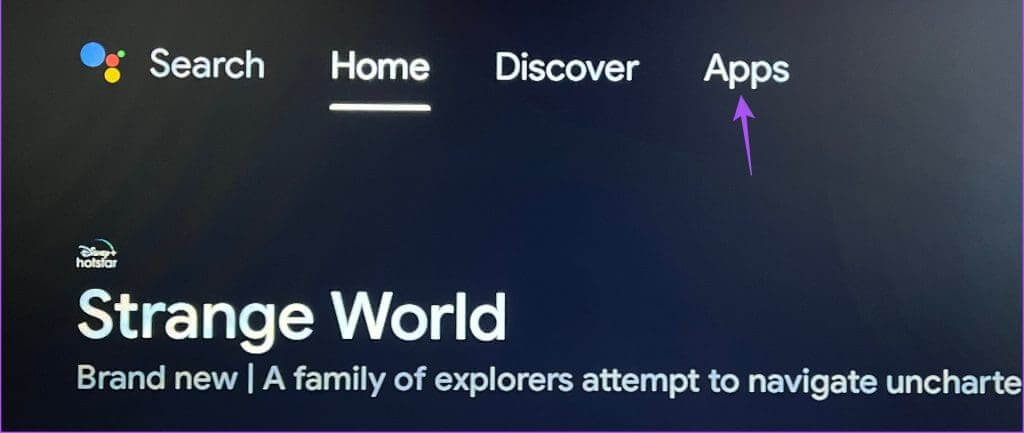
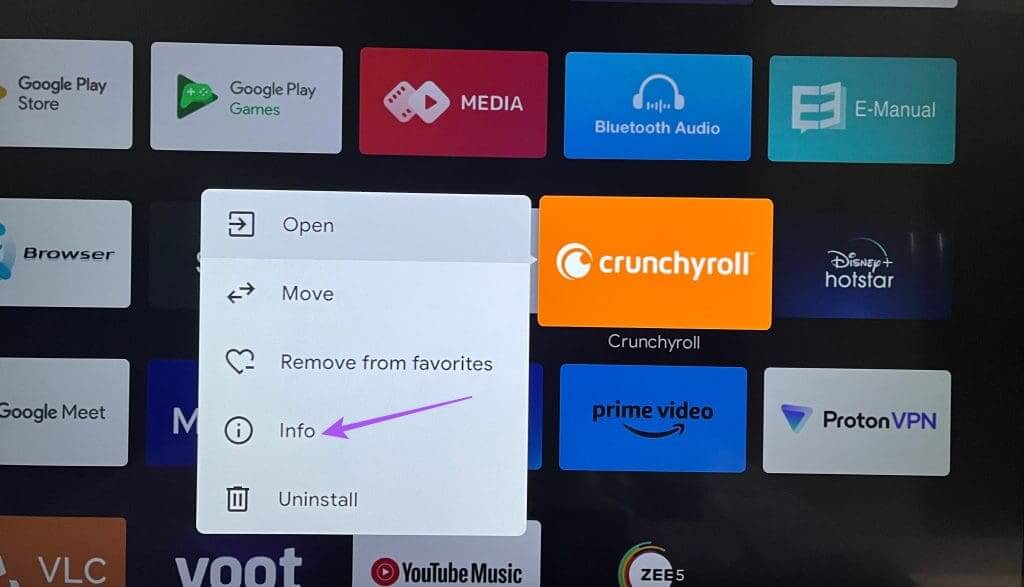
Étape 4: Ouvert Crunchyroll à nouveau et vérifiez si le problème est résolu.
6. Mise à jour de Crunchyroll
Vous pouvez installer la dernière version de l'application Crunchyroll sur votre appareil Android TV pour éliminer tout bug à l'origine de ce problème.
Étape 1: Ouvert Play Store sur votre téléviseur Android.
Étape 2: Sélectionnez une icône Votre profil Dans le coin supérieur droit
Étape 3: Sélectionner Gérer les applications et les jeux Du côté gauche.
Étape 4: Sélectionnez Vérifier l'existence mises à jour.
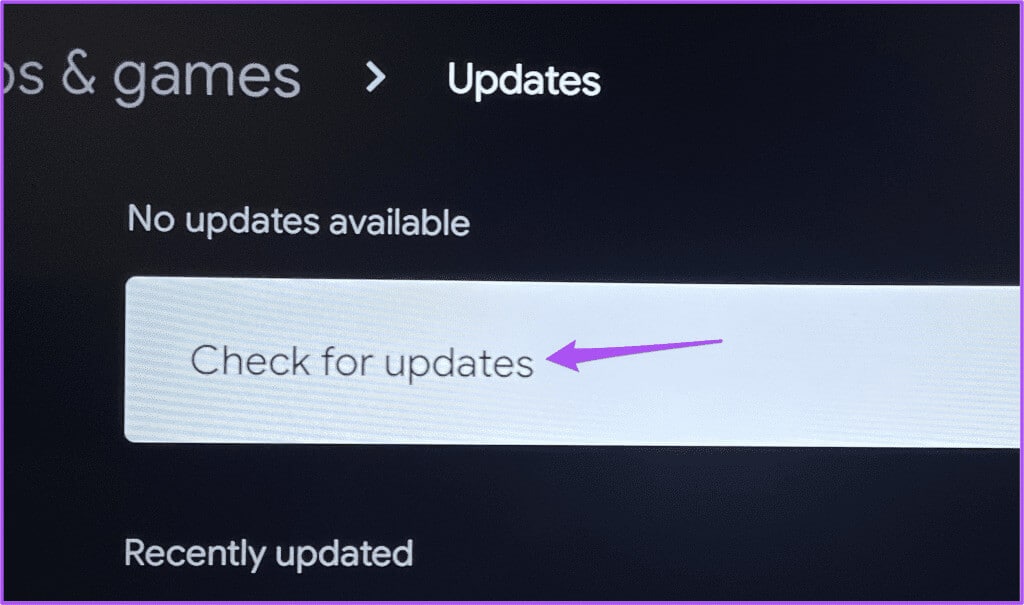
7. Mettre à jour le système d'exploitation Android TV
Vous pouvez également mettre à jour la version de votre système d’exploitation Android TV si vous avez des mises à jour en attente. Il peut s'agir d'un bug du système d'exploitation Android TV, empêchant l'application Crunchyroll de fonctionner correctement. La mise à jour de la version du système d'exploitation Android TV sur Android TV peut aider
Étape 1: Aller à Paramètres sur l'écran d'accueil d'Android TV.
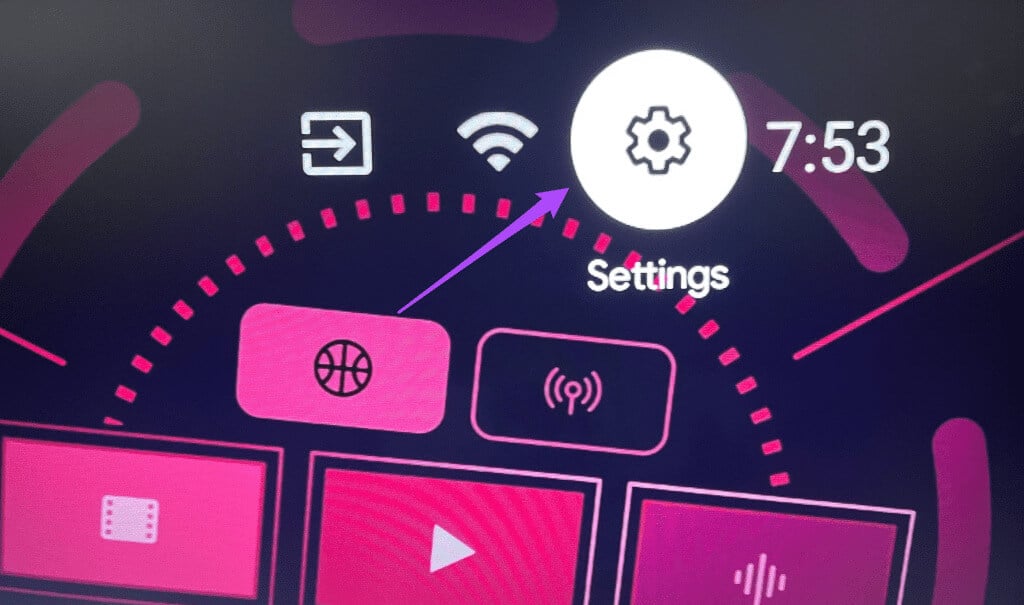
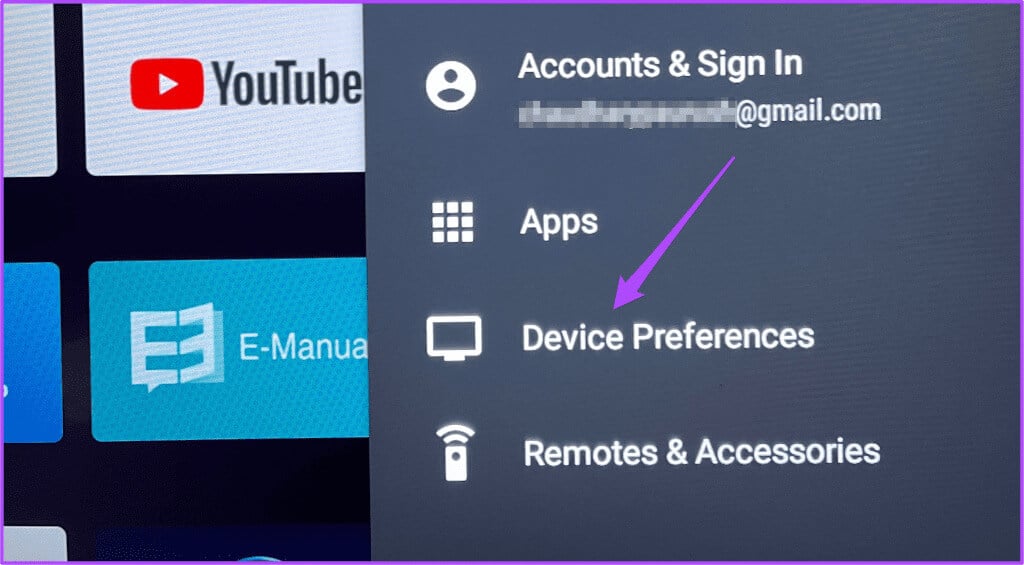
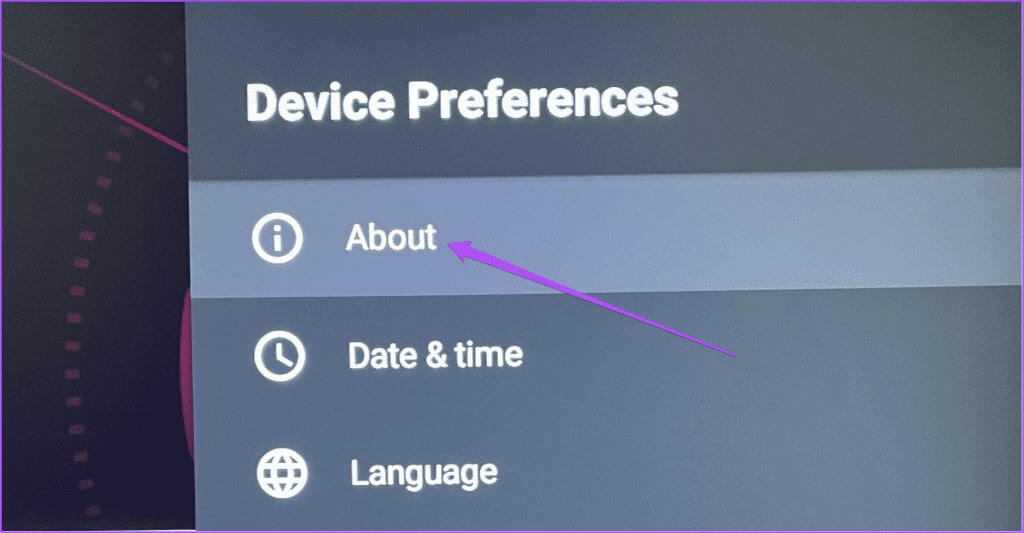
Étape 5: Si disponible mettre à jour, Téléchargez et installez-le.
Une fois terminé, ouvrez Crunchyroll pour vérifier si le problème est résolu.
Diffusez des anime sur Android TV
Ces solutions vous aideront à réparer Crunchyroll qui ne fonctionne pas sur votre Android TV. L'application est également disponible en téléchargement sur mobile, Apple TV et Fire TV. Mais peu importe où vous utilisez les services de streaming, les sous-titres sont essentiels lors de la lecture de contenu.